你有没有想过,你的电脑除了能跑Windows、MacOS,还能装个安卓系统?没错,就是那个让你手机不离手的安卓!今天,就让我带你一起探索,如何在你的PC上装上安卓系统,让你的电脑也能玩转各种安卓应用和游戏!
一、揭秘:为什么PC可以装安卓系统?
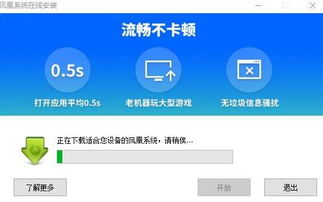
你可能要问,PC和手机硬件架构不同,怎么就能装上安卓系统呢?其实,这得益于一个叫做“Android x86”的项目。这个项目将安卓系统移植到了x86架构上,也就是我们常见的Intel和AMD处理器。这样一来,你的PC就能轻松装上安卓系统啦!
二、准备工作:你需要哪些工具?
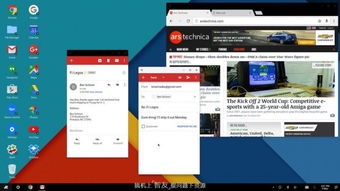
1. Android x86系统镜像:这是安卓系统在PC上的版本,你可以从官方网站(http://www.android-x86.org/)下载。
2. UltraISO软件:用于将系统镜像写入U盘,你可以从官方网站(https://www.ultraiso.net/)下载。
3. U盘:至少1G以上容量,用于制作启动盘。
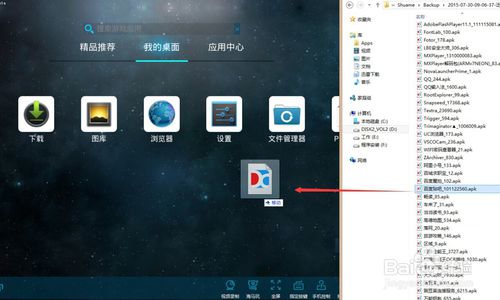
4. 电脑:当然,没有电脑怎么行?
三、安装步骤:一步步来
1. 下载并解压系统镜像:将下载的Android x86系统镜像文件解压,你会得到一个ISO文件。
2. 制作启动U盘:打开UltraISO软件,选择“启动光盘制作”,然后选择ISO文件和U盘,点击“写入”按钮。稍等片刻,U盘就变成了启动盘。
3. 设置BIOS启动顺序:重启电脑,进入BIOS设置(通常是按F2、F10或delete键),将U盘设置为第一启动设备。
4. 启动电脑:保存BIOS设置并退出,电脑会从U盘启动,进入安卓系统安装界面。
5. 选择安装方式:选择“安装到硬盘”,然后选择你为安卓系统创建的磁盘分区。
6. 等待安装完成:安装过程可能需要一段时间,耐心等待即可。
7. 重启电脑:安装完成后,重启电脑,你的PC就成功装上了安卓系统!
四、体验安卓系统:不一样的PC体验
1. 应用市场:安卓系统自带应用市场,你可以下载各种应用和游戏。
2. 桌面操作:安卓系统的桌面操作和手机类似,非常容易上手。
3. 兼容性:由于是专为x86架构设计的,安卓系统在PC上的兼容性非常好。
五、常见问题解答
1. 为什么我的电脑不能装安卓系统?如果你的电脑不是x86架构,那么就无法安装安卓系统。另外,如果你的电脑硬件配置较低,也可能无法流畅运行安卓系统。
2. 安卓系统会占用我的硬盘空间吗?是的,安卓系统会占用一定的硬盘空间。你可以根据需要选择安装到硬盘的分区大小。
3. 安卓系统会影响到我的Windows系统吗?不会,安卓系统是独立运行的,不会影响到你的Windows系统。
通过以上步骤,你就可以在你的PC上装上安卓系统,享受不一样的电脑体验啦!快来试试吧,让你的电脑也能玩转安卓应用和游戏!
